Microsoft Teams menawarkan banyak opsi untuk berbagi pesan obrolan dan saluran dengan cepat langsung ke Outlook. Mungkin opsi yang paling populer adalah “Bagikan ke Outlook“. Fitur produktivitas yang praktis ini memungkinkan Anda berbagi salinan pesan Teams sebagai email Outlook. Bagian terbaiknya adalah Anda dapat melakukannya tanpa meninggalkan Teams.
Untuk mengirim pesan Teams sebagai email Outlook, klik Lebih banyak pilihan dan tekan "Bagikan ke Outlook" tombol. Kemudian masukkan alamat email penerima Anda di Ke lapangan dan pukul Mengirim tombol.
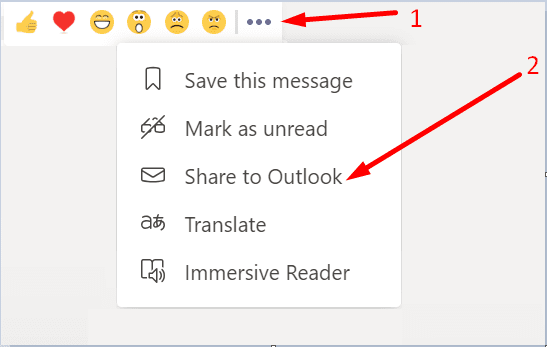
Namun ada kalanya tombol "Bagikan ke Outlook" tidak berfungsi sebagaimana mestinya, hilang, atau berhenti berfungsi sepenuhnya. Jangan panik, ada beberapa cara Anda dapat memecahkan masalah ini dan kami akan menjelajahinya dalam panduan ini.
Cara Memperbaiki "Bagikan ke Outlook" Tidak Bekerja dalam Tim
Aktifkan Outlook di Web
Pertama-tama, luncurkan Outlook di Web dan masuk ke akun Anda. Tunggu 30 detik lalu luncurkan aplikasi Teams Anda. Kedua aplikasi ini harus aktif untuk menggunakan opsi "Bagikan ke Outlook".
Selain itu, Anda perlu mengaktifkan Outlook di Web. Jika tidak, fitur "Bagikan ke Outlook" tidak akan tersedia. Ketika Anda mengklik Lebih banyak pilihan, tidak akan ada opsi "Bagikan ke Outlook" yang ditampilkan.
Cara tercepat untuk mengaktifkan OWA adalah dengan menjalankan perintah PowerShell ini: Set-CASMailbox -Identitas "UserName" -OWAEnabled $true.
Atau, Anda dapat menggunakan Exchange Admin Center (EAC) baru untuk mengaktifkan Outlook di Web.
- Navigasi ke Penerima → Kotak surat → pilih kotak surat tempat Anda ingin mengaktifkan OWA.
- Lalu pergi ke Pengaturan kotak surat → Aplikasi email → Kelola setelan aplikasi email.
- Cukup alihkan tombol Outlook di Web ke Diaktifkan. Simpan perubahan.
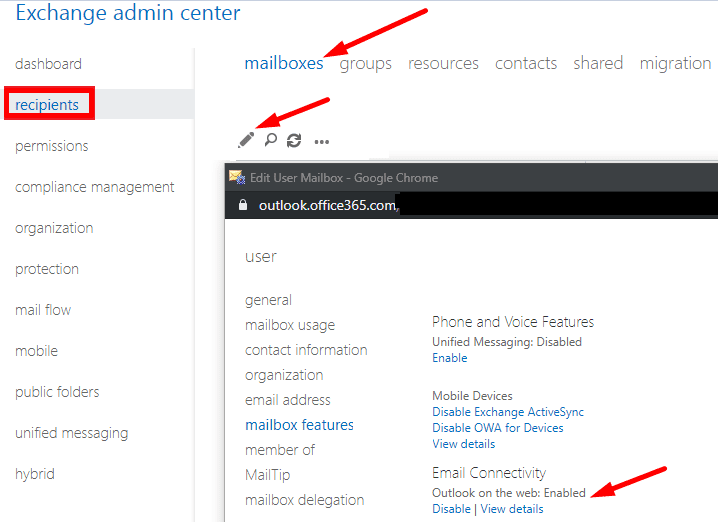
Jika Anda tidak memiliki akses ke EAC, minta admin TI Anda untuk mengaktifkan Outlook di Web di akun email Anda.
Perbarui Aplikasi
Pastikan Anda menjalankan versi Teams terbaru untuk memanfaatkan fitur Teams terbaru. Klik pada gambar profil Anda dan pilih Periksa pembaruan.
Teams akan menginstal pembaruan terbaru saat Anda terus bekerja. Untuk menerapkan perubahan, tekan tautan segarkan.

Bersihkan Cache Aplikasi
- Temukan ikon Tim di bilah tugas, klik kanan padanya dan pilih Berhenti.
- Ketik %appdata%\Microsoft\teams di bilah pencarian Windows.
- Kemudian hapus semua file dari folder cache di bawah ini:
- %appdata%\Microsoft\teams\cache aplikasi\cache
- %appdata%\Microsoft\teams\blob_storage
- %appdata%\Microsoft\teams\Cache
- %appdata%\Microsoft\teams\databases
- %appdata%\Microsoft\teams\GPUcache
- %appdata%\Microsoft\teams\IndexedDB
- %appdata%\Microsoft\teams\Penyimpanan Lokal
- %appdata%\Microsoft\teams\tmp.

- Mulai ulang komputer Anda, luncurkan Teams, dan periksa apakah opsi "Bagikan ke Outlook" berfungsi lagi.
Kesimpulan
Jika tombol "Bagikan ke Outlook" Teams tidak ada atau tidak berfungsi, pastikan Outlook di Web diaktifkan di akun email Anda. Selain itu, pastikan OWA berjalan dan Anda masuk ke akun Anda jika tidak, opsi "Bagikan ke Outlook" tidak akan muncul.
Apakah Anda berhasil memperbaiki masalah ini dan membagikan pesan Teams Anda ke Outlook? Beri tahu kami di komentar di bawah.